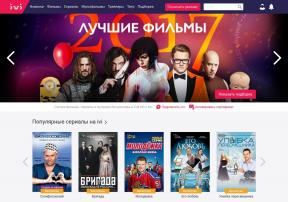15 tanda, yang Anda akan mengelola iOS sebagai dewa
Ios / / December 23, 2019
Di halaman pada 2017 th, dan tampaknya bahwa iOS telah dipelajari jauh dan luas, tetapi tidak. sistem operasi mobile Apple masih memegang banyak rahasia. Pada artikel ini, kita akan fokus pada gerakan yang kurang dikenal yang akan membuat interaksi dengan iOS jauh lebih sederhana.
Safari: daftar tab terakhir ditutup

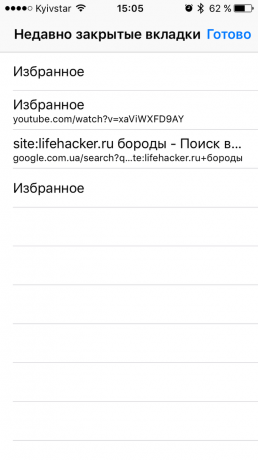
Sengaja dekat tab atau ingin kembali ke salah satu yang dilihat beberapa menit yang lalu? Sangat mudah, dan pergi ke "Sejarah" tidak diperlukan. Hanya membuka menu tab, kemudian tekan dan tahan ikon "+" sampai Anda melihat daftar halaman baru dilihat.
Safari: tampilan toolbar


Ketika Anda gulir ke bawah halaman toolbar dengan tombol navigasi, menu dan tab sharinga bersembunyi untuk kenyamanan kita sendiri. Untuk mendapatkannya kembali, Anda perlu untuk menggulir ke atas atau cepat melompat ke bagian atas halaman. Dan Anda hanya dapat melakukan tap di bagian bawah layar.
loading halaman dalam bentuk aslinya: Safari


penggunaan blocker kontenYang dipotong di halaman semua iklan dan berbagai script, tapi kadang-kadang ada situasi ketika Anda perlu untuk melihat situs di normal, terhalang? Untuk melakukan ini, Anda tidak perlu pergi ke pengaturan dan menonaktifkan blocker, cukup tekan dan tahan tombol untuk me-refresh halaman, kemudian pilih "Restart tanpa menghalangi konten." Di sini, dengan cara, Anda dapat beralih ke versi lengkap dari situs.
Safari: tab regrouping


Bila Anda perlu menjaga beberapa tab yang terbuka, untuk kenyamanan, Anda dapat mengubah pesanan mereka. Hal ini dilakukan dengan drag sikap sederhana, apa yang paling Anda mungkin tahu.
Foto: kembali cepat ke mode preview album
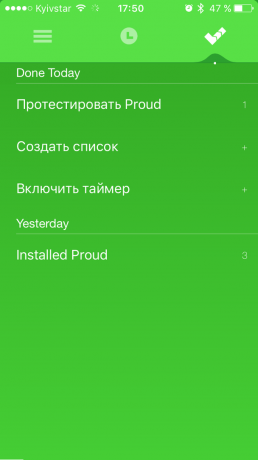

Biasanya, dalam layar penuh foto pemandangan di galeri standar yang kami gunakan gerak tubuh, hanya untuk ibu jari melalui gambar dan pada saat yang sama benar-benar lupa tentang yang lain, sama-sama berguna dan nyaman. Gesture swipe ke bawah dari pusat akan menutup dan foto-foto akan membawa kita kembali ke thumbnail dari album saat ini.
Foto: seleksi kelompok gambar


Bila Anda perlu untuk memindahkan atau menghapus banyak fotoDialokasikan untuk setiap dari mereka menggunakan tapov bisa sangat membosankan. Hal ini jauh lebih cepat untuk tekan "Pilih", sorot foto pertama, dan kemudian, tanpa mengangkat jari Anda, berpegang pada (dalam cara bagaimana kita mengalokasikan objek dalam komputer menggunakan kursor).
Foto: beralih cepat ke puncak album

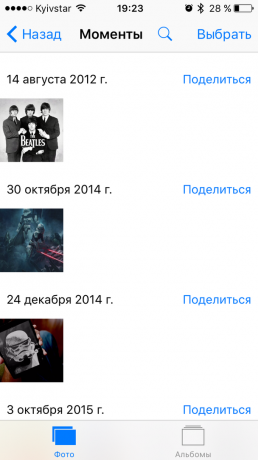
Tap pada status bar akrab bagi kita Safari. Baik-baik saja, dia bekerja di "Foto". Dalam beberapa aplikasi lain, termasuk banyak pihak ketiga, dukungannya juga dilaksanakan, jadi jangan lupa untuk memeriksa.
Video: Bingkai Scaling


Banyak bahkan tidak menyadari hal itu, tapi saat menonton video dapat ditingkatkan dengan cara yang sama seperti foto. Sejumput biasa meningkatkan area yang diinginkan dari frame atau memindahkannya ke setiap bagian dari layar.
Musik dan Video: fine tuning ke depan kecepatan

Anda tidak bisa mendapatkan di sebelah kanan lagu atau film? Cobalah untuk mengguncang kecepatan sedikit lebih lambat! Dan untuk melakukan hal ini, tahan jari Anda pada scroll bar, dan kemudian geser ke atas atau bawah untuk mengubah kecepatan, dan tarik ke kiri atau kanan untuk mencari saat yang tepat.
Keyboard: masukan cepat karakter khusus

Paling sering, kita harus beralih pada panel karakter khusus untuk memasukkan simbol tunggal. Melakukan hal ini tidak diperlukan. Lebih nyaman untuk hanya memegang "123" sebelum panel pop-up, yang menutup secara otomatis setelah Anda memilih karakter yang diinginkan.
Kalkulator: nomor hapus
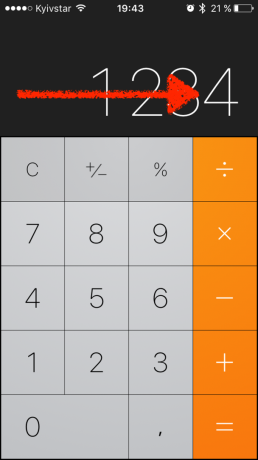

Anda mungkin memperhatikan bahwa keyboard kalkulator ada tombol delete. Tombol tidak, tapi fungsi hapus adalah. Untuk menghapus karakter kesalahan mengetik, tanpa membingungkan perhitungan, Anda hanya perlu melakukan swipe ke kiri atau kanan.
App Store: update dipaksa
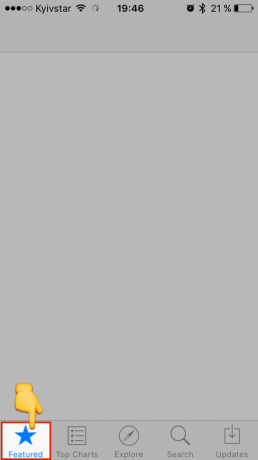

Jika App Store untuk waktu yang lama menanggapi permintaan pencarian atau tidak terbuka puncak, tidak perlu untuk me-restart, menyebabkan bar multitasking. Ada cara yang lebih mudah: tapnite 10 kali pada salah satu ikon di panel bawah. Kedengarannya aneh, tetapi bekerja dengan sempurna!
Mail: meminimalkan draft
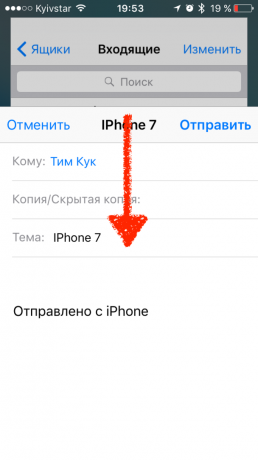
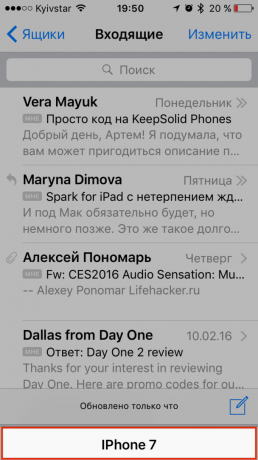
Dari waktu ke waktu ada situasi ketika Anda menjawab surat Anda perlu untuk memata-matai data di lain. Jadi, rancangan saat ini dapat sementara dihapus dari layar hanya dengan menyikat menuju ke bawah dan kemudian dengan cepat kembali ke sana, tapnuv dengan nama.
Maps: zoom


Tidak, ia pergi pada cubitan, seperti yang Anda bayangkan. Banyak orang menggunakan tapom ganda untuk meningkatkan area yang diinginkan pada peta. Tapi sedikit tahu bagaimana untuk menghasilkan efek sebaliknya. Untuk mengurangi area yang dipilih pada peta, itu akan mengambil lebih dari satu jari dan dua tapas dan dua jari dan satu tekan. ;)
Google Maps: zoom


google Maps mendukung gerakan di atas untuk kartu standar, tapi berhasil sesuatu yang lain. Untuk memperbesar area yang dipilih, Anda perlu dua-tekan dan, tanpa mengangkat jari, tahan layar dari atas ke bawah atau bawah ke atas.